Короткий огляд можливостей TradingView - платформи для криптотрейдерів
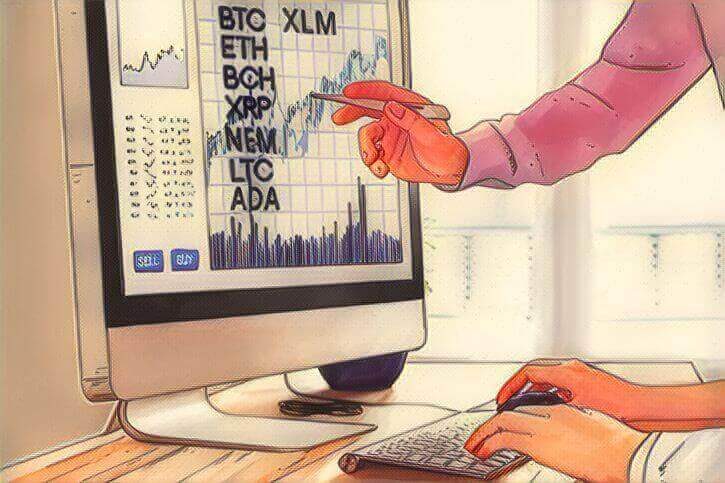
Гіпотеза ефективного ринку свідчить, що вся суттєва інформація про актив негайно і в повній мірі відбивається на його курсовій вартості. З цього випливає, що всі трейдери повинні володіти хоча б основами технічного аналізу.
Графіки більшості бірж мають дуже обмежений функціонал і часто інструменти аналізу обмежуються лише кількома індикаторами. Наприклад, графіки популярного торгового майданчика Poloniex оснащені лише кількома простими індикаторами, включаючи ковзаючі середні (дві прості - SMA і одна експоненційна - EMA), смуги Боллінджера (Bollinger Band), рівні Фібоначчі, а також індикатор обсягу і MACD.

Крім того, графік не можна розгорнути на весь екран, не кажучи вже про те, що відсутні будь-які інструменти графічного аналізу. Також немає можливості вибрати інший спосіб відображеня ціни, крім як японські свічки. Докладніше про інтеграцію біржі Poloniex з Tradingview читайте тут.
Безумовно, для когось вистачить і цих інструментів. Однак, багатьом такий набір здасться занадто мізерним. Це, зокрема, стосується тих, хто прийшов на криптовалютний ринок з Forex (така тенденція є, бо ринок криптовалют багатьох приваблює своєю волатильністю і низькою кореляцією з іншими класами активів). Дещо великим набором інструментів оснащено іншу популярну біржу - Bittrex, однак і цього занадто мало для повноцінного, більш-менш якісного технічного аналізу.
Останнім часом, значної популярності набула платформа TradingView - це досить просунутий провайдер графіків. В арсенал платформи входять різні типи відображення графіків і великий набір інструментів для технічного аналізу.
Платформа є умовно безкоштовною і передбачає пробний період на 30 днів. В цілому ж безкоштовна версія мало в чому обмежує користувача, але показує рекламу. Версія PREMIUM дає можливість відкривати до 8 графіків в одному вікні, а також робить доступними деякі додаткові опції (наприклад, можливість відображення безлічі індикаторів, одночасного запуску на різних пристроях і т.д.). Порівняти між собою різні тарифні плани і їх можливості можна на відповідній сторінці сайту платформи.
Реєстрація на платформі елементарна: є можливість залогінитися через соціальні мережі. Для цього необхідно на головній сторінці натиснути Join for Free і зробити все необхідне:
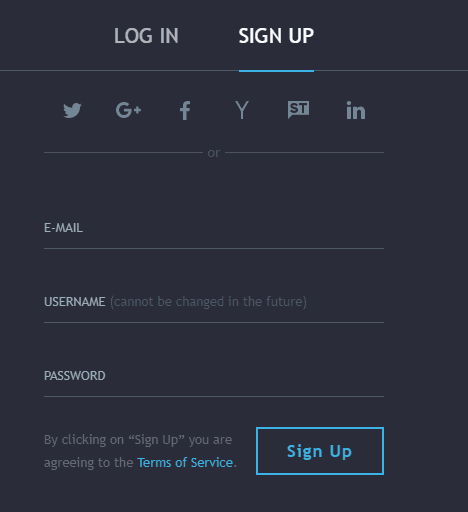
Далі, після входу на головну сторінку платформи, можна потрапити в меню аналізу графіків, натиснувши на пункт меню Chart:

Інтерфейс платформи
Щоб вибрати потрібну нам валютну пару для аналізу, потрібно в лівому верхньому вікні почати вводити її назву (наприклад, BTCUSD). Далі, зі списку можна вибрати потрібну біржу. Виберемо для прикладу Bitstamp:
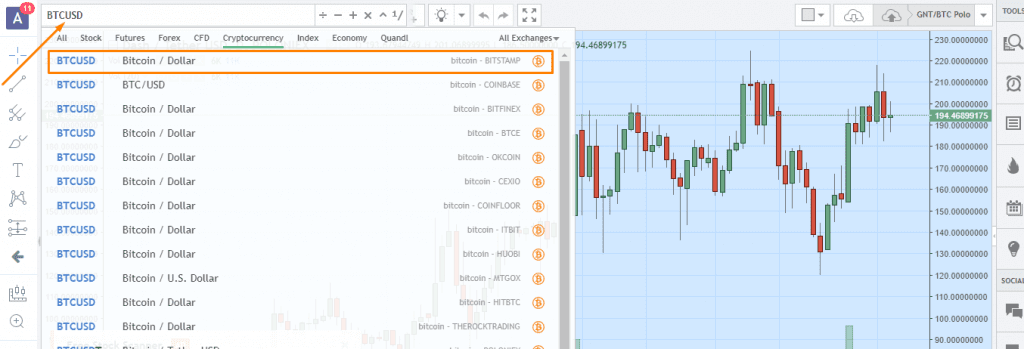
Весь інтерфейс можна умовно розділити на кілька частин:
- верхня горизонтальна панель: вибір активів, видів графіків (свічки, бари і т.д.), індикатори, алерти, торгові ідеї
- ліва вертикальна панель: інструменти графічного аналізу
- права вертикальна панель: алерти, соціальні функції і різні економічні дані
- нижня горизонтальна панель: інструмент тестування торгових стратегій, текстові замітки, аналітичні дані, редактор скриптів і т.д.
Функціонал платформи настільки багатий, що в рамках однієї статті неможливо докладно описати можливості кожного з інструментів - для цього необхідний цілий мануал або хоча б кілька частин огляду. Тому розглянемо по пунктах лише окремі, найпопулярніші функції інтерфейсу TradingView:

1. Меню вибору активу і біржі, на якій він торгується. Трохи правіше - вибір таймфрейма.
2. Вибір типу відображення графіка ціни (бари, свічки, лінійний графік, усереднені свічки Хейкен Аши і т.д.).
3. Додавання додаткового активу для порівняння (Compare). Це може бути корисно, якщо, наприклад, потрібно проаналізувати кореляцію ціни біткоіна і лайткоіна і т. д.
4. Вікно вибору індикаторів. Їх сила-силенна і будь-який з них можна зберегти в закладки, натиснувши на "зірочку".
5. Настроювані сповіщення. Наприклад, можна зробити так, щоб платформа оповістила в момент, коли ціна досягне певної позначки (це може бути звуковий сигнал, спливаюче вікно, e-mail або SMS). Також сповіщення можна прив'язати до будь-якого з індикаторів (наприклад в точці перетину ковзаючих середніх).

6. Зміна розташування графіків (як говорилося раніше, в платних версіях платформи можна відкривати до 8 графіків одночасно).

7. Панель вибору інструментів графічного аналізу.
8. Настроюється цінова шкала.
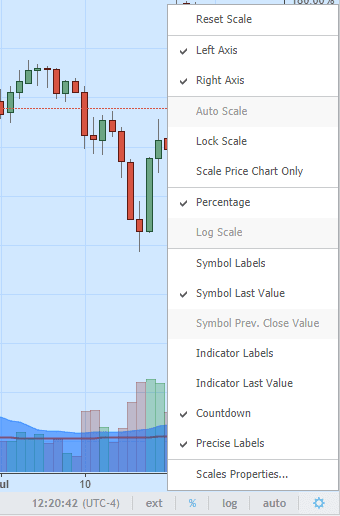
Додаткові налаштування
Більшість представлених на платформі інструментів і пунктів меню мають безліч налаштувань. Наприклад, якщо необхідно змінити колірну гамму відображення графіка, потрібно натиснути на значку шестерінки, поруч з пунктом вибору типу графіка (2). Відкриється вікно налаштувань, що складається з 6 підрозділів:

Налаштовується тут практично все. Зокрема, можна змінити стиль графіка, змінити фон, масштаб, часовий пояс, колір свічок і т.д. Якщо клікнути на кнопку Themes, можна вибрати одну з попередньо встановлених тем оформлення графіка, а також зберегти свій варіант.
Індикатори
Це дуже популярний серед користувачів пункт меню і на ньому, мабуть, слід зупинитися окремо. Після кліку по кнопці меню Indicators (пункт 4), з'являється вікно їх вибору:

- Favorites: закладки збережених користувачем індикаторів
- Built-ins: стандартні індикатори, вбудовані за замовчуванням
- Public Library: унікальні індикатори, створені користувачами платформи TV і відсортовані за їх рейтингом
Щоб додати індикатор на графік, достатньо клацнути по ньому, а щоб зберегти в закладки (Favorites) - натиснути на "зірочку".

Додамо на графік найпопулярніший на платформі TradingView користувацький індикатор Squeeze Momentum Indicator. Нижче на скріншоті видно, що індикатор з'явився під графіком ціни:
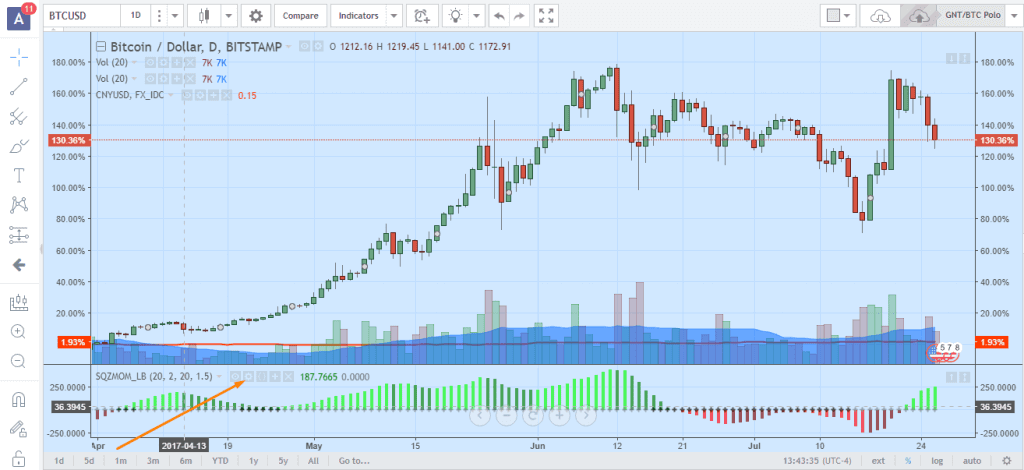
Щоб зайти в налаштування індикатора, потрібно натиснути на іконку шестерінки (вказана стрілкою).
Ідеї
Також одна з найпопулярніших функцій TradingView. Вона дозволяє дивитися торгові ідеї інших людей і створювати свої.

Якщо вибрати All ideas, то графік стане всіяним безліччю різнокольорових точок:

- зелена точка означає ідею на зростання ціни активу
- жовта - бічний рух (флет) або яка-небудь загальна порада
- червона - ідея на спадаючий рух ціни
Якщо навести курсор миші на будь-яку з точок, то спливе короткий опис ідеї; якщо натиснути на точку - з'явиться докладний опис торгової ідеї, складений її автором.
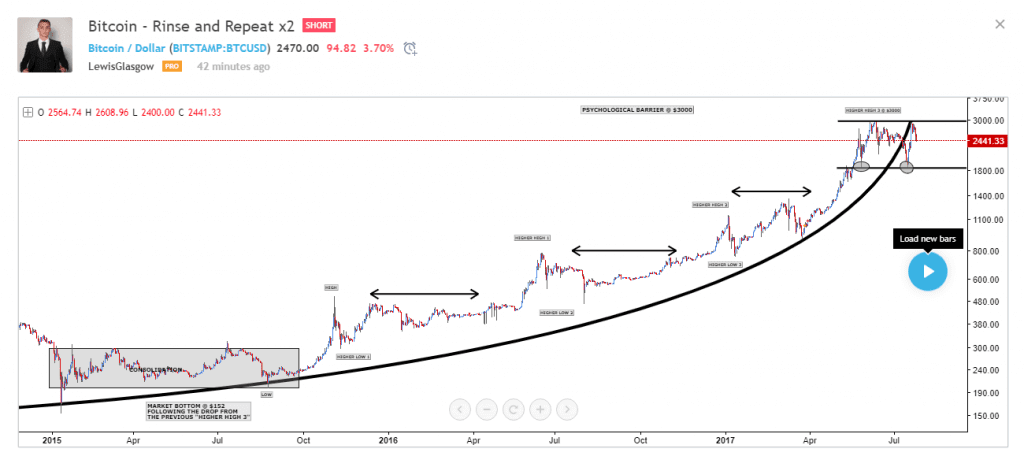
Синя стрілка праворуч створена для того, щоб через деякий час повернутися до ідеї і, "промотавши" рух ціни, переконатися, чи збувся btc прогноз трейдера, чи ні.
Щоб поділитися з іншими своєю торговою ідеєю, потрібно в правому нижньому кутку натиснути Publish Idea (інша опція - Publish Private Idea - дає можливість опублікувати ідею, яка буде доступна тільки для вас самих).
Панель інструментів графічного аналізу
У лівій вертикальній панелі розташований великий набір всіляких інструментів, щоб малювати різні лінії і фігури на графіку, робити позначки і т.д.

Розглянемо їх по порядку, зверху донизу:
- вигляд курсора (точка, стрілка або хрестик)
- лінії (горизонтальні, вертикальні, промені, канали)
- "просунуті" інструменти аналізу (лінії і дуги Фібоначчі, віяло Ганна і т.д.)
- інструменти малювання різних графічних фігур (трикутник, квадрат, крива і т.д. Докладніше про них тут і тут.)
- інструменти для текстових позначок, стрілки, прапорці і т.д.
- патерни ("голова і плечі", хвилі Елліотта і т.д.)
- інструменти прогнозування і розрахунку ризиків
- різні значки, покажчики
- інструмент детального аналізу обраного фрагмента
- інструменти масштабування обраного фрагмента
- режим магніту
- режим малювання
- блокування всіх інструментів малювання
- режим дозволяє заховати все намальоване на графіку
- синхронізація малюнків для всіх графіків
- дерево об'єктів на графіку
- видалення всіх графічних елементів
Права вертикальна панель (Tools)
Тут знаходяться різні допоміжні інструменти.

Так, у верхній горизонтальній частині можна вибрати варіант розташування графіків. Кнопки з "хмарами і стрілками" дозволяють зберегти графік разом з усіма його настройками, а також завантажити будь-який зі збережених раніше.
Розглянемо по порядку (зверху донизу) вміст правої вертикальної панелі:
- інформація про обраний актив і останні новини, що прямо або побічно стосуються його
- "будильник" дає можливість управляти сповіщеннями (алерт)
- Data Window - дані про ціну активу (відкриття, закриття, мінімум, максимум)
- економічний календар
- менеджер торгових ідей
- загальні чати
- приватний чат
- повідомлення
- зв'язок зі службою підтримки
Нижня горизонтальна панель
Тут також розташовані деякі корисні фішки платформи, включаючи блокнот, редактор скриптів (Pine Editor), торгова панель (Trading Panel) з можливістю вибору одного з декількох брокерів, тестувальник стратегій (Strategy Tester):

Також тут реалізована функція створення швидких скріншотів і "соціальні кнопки" (Twitter і StockTwits). Крім того, як уже говорилося, в правому куті є функція публікації ідеї (Publish Idea).
Висновок
Платформа TradingView - відмінний інструмент для аналізу цін різних активів, для якого характерна гнучкість налаштувань, великий набір індикаторів, інструментів, шаблонів і типів графіків. На платформі представлений дуже широкий спектр класів активів, включно з криптовалютами. В цілому ж, TradingView поєднує в собі багатий функціонал і інтуїтивно зрозумілий інтерфейс.
Безумовно, платформа заслуговує на увагу всіх прихильників ґрунтовного підходу до технічного аналізу.
Обробка: Vinci











